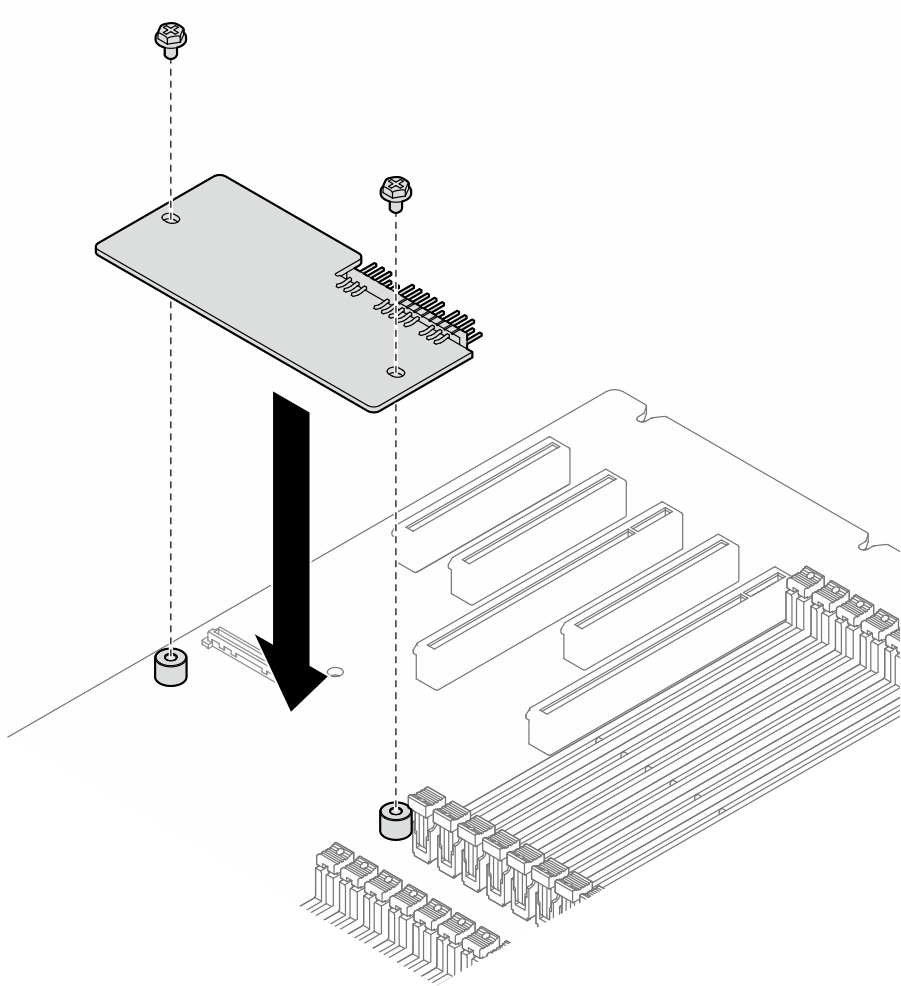ファームウェアおよび RoT セキュリティー・モジュールの取り付け
このセクションの手順に従って、ThinkSystem V3 Firmware and Root of Trust Security Module (ファームウェアおよび RoT セキュリティー・モジュール) を取り付けてください。
このタスクについて
このタスクの実行は、Lenovo Service によって認定済みのトレーニングを受けた技術員が行う必要があります。適切なトレーニングおよび認定を受けずに部品の取り外しまたは取り付けを行わないでください。
(Lenovo のトレーニングを受けた技術員のみ) ファームウェアおよび RoT セキュリティー・モジュール を交換した後、UEFI ファームウェアを、サーバーがサポートする特定のバージョンに更新します。ファームウェアの更新方法についての詳細情報は、ファームウェアおよび RoT セキュリティー・モジュールの交換のヒント (Lenovo サービス技術員のみ)を参照してください。
安全に作業を行うために、取り付けのガイドラインおよび 安全検査のチェックリストをお読みください。
このタスクを行うには、サーバーの電源をオフにし、すべての電源コードを切り離します。サーバーの電源をオフにするを参照してください。
静電気の影響を受けやすいコンポーネントは取り付け時まで帯電防止パッケージに収め、システム停止やデータの消失を招く恐れのある静電気にさらされないようにしてください。また、このようなデバイスを取り扱う際は静電気放電用リスト・ストラップや接地システムなどを使用してください。
サーバーがラックに取り付けられている場合は、ラックから取り外します。
脚部スタンドがサーバーに取り付けられている場合は、作業しやすいように内側に回転させてサーバーを横向きに置きます。
手順
このタスクの完了後
ファームウェアおよび RoT セキュリティー・モジュールの交換のために取り外した HL PCIe アダプターおよび FL GPU アダプターを再び取り付けました。HL PCIe アダプターの取り付けおよび FL GPU アダプターの取り付けを参照してください。
ファームウェアおよび RoT セキュリティー・モジュールの交換のために取り外した A2/L4 GPU エアー・ダクトを再び取り付けました。A2/L4 GPU エアー・ダクトの取り付けを参照してください。
取り外してあったすべてのケーブルを再接続します。内部ケーブルの配線を参照してください。。
エアー・バッフルを再取り付けします。エアー・バッフルの取り付けを参照してください。
必要に応じて、フラッシュ電源モジュールを再び取り付けます。フラッシュ電源モジュールの取り付けを参照してください。
サーバー・カバーを再び取り付けます。サーバー・カバーの取り付けを参照してください。
部品交換を完了します。部品交換の完了を参照してください。
UEFI、XCC、および LXPM ファームウェアを、サーバーがサポートする特定のバージョンに更新します。ファームウェアおよび RoT セキュリティー・モジュールの交換のヒント (Lenovo サービス技術員のみ)を参照してください。
OneCLI コマンドを実行して、UEFI 設定をバックアップします。構成設定を保存する OneCLI コマンドを参照してください。
OneCLI コマンドと XCC アクションの両方を実行して、XCC 設定をバックアップします。「構成設定を保存する OneCLI コマンド」および「XCC を使用した BMC 構成のバックアップ」を参照してください。
ソフトウェア (SW) キー (XCC FoD キーなど) がシステムにインストールされている場合、キーが適切に機能するようにキーを再度挿入してください。Lenovo Features on Demand の使用を参照してください。
- オプションとして必要に応じて以下を行います。
TPM を非表示にします。TPM を非表示にする/監視するを参照してください。
TPM ファームウェアを更新します。TPM ファームウェアの更新を参照してください。
UEFI セキュア・ブートの有効化。UEFI セキュア・ブートの有効化を参照してください。
デモ・ビデオ